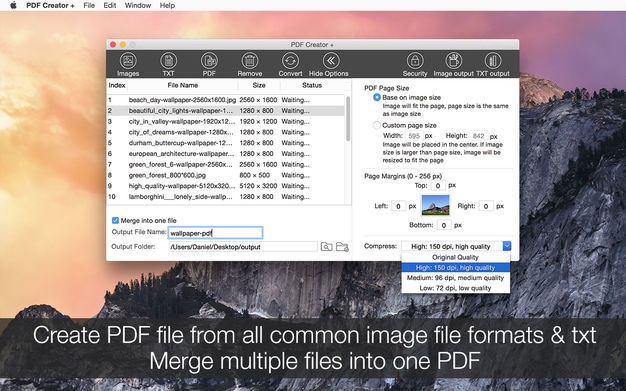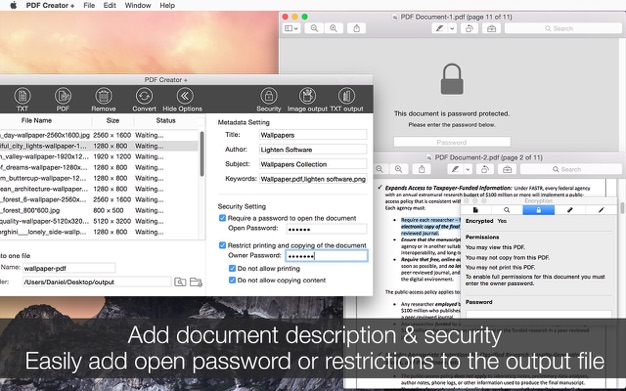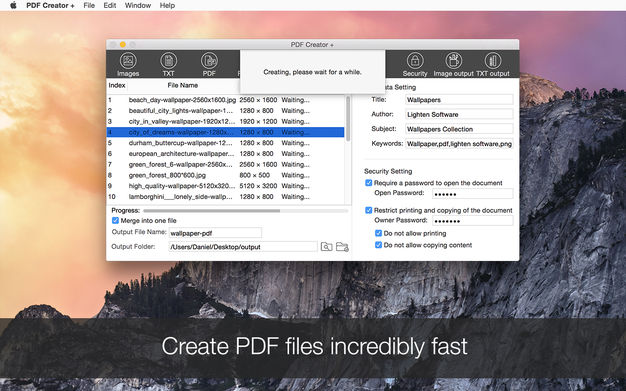从图像,纯文本和PDF创建PDF文件的最简单方法,包括jpg,png,bmp,gif等。您可以将多个文件合并为一个PDF文件,修改输出文档的元数据,设置页面大小或页面您可以选择边距,压缩输出PDF文件大小,甚至使用开放密码和限制加密PDF文件。
主要特点:
*从一开始就很容易
PDF Creator +只需2个步骤即可完成任务。您可以快速将无限的图像,PDF和文本文件添加到应用程序中。点击“转换”应用即可立即创建PDF文件。
*将多个文件合并为一个PDF
您可以使用PDF Creator +轻松地将大量PDF文档,图像或纯文本文件合并为一个PDF。
*灵活的输出选项
您可以在转换前设置PDF页面大小,页边距。并在转换前设置压缩选项,然后它将生成较小文件大小的PDF文件。
*加密PDF文件
如果您担心安全问题,为什么不为您的PDF设置密码?您可以添加打开密码,甚至打印和复制限制。因此,未经许可,任何人都无法访问您的文档。
*修改元数据
您是否希望PDF文件的读者知道此文档是您的工作?或者在工作中提出版权声明?您可以编辑PDF的元数据,例如标题,主题,作者或关键字。